Windows 10 : Activer la visionneuse de Windows 7
Table des matières
Vous n'aimez pas les nouvelles applications de Windows 10 ?
Vous aimiez la visionneuse de Windows 7 ?
Voici comment la restaurer !
Pour restaurer la visionneuse Windows 7, il va falloir modifier un peu le registre.
En fait, on va tout simplement ajouter les clés de registre qui étaient présentes sur Windows 7 dans Windows 10.
Vous devez disposer d'un compte administrateur sur la machine. Si vous êtes comme moi à utiliser un compte utilisateur, connectez-vous sur le compte Administrateur.
Créez un fichier visionneuse.reg et collez-y ces lignes :
Une fois fait, il ne reste plus qu'à associer la Visionneuse de Photos Windows à vos fichiers .jpg, .png et autre en effectuant un clic droit sur les fichiers concernés, puis Ouvrir Avec... et Affecter la visionneuse par défaut :
Pour désactiver la fonctionnalité, vous pourrez dans le registre supprimer la clé HKEY_CLASSES_ROOT\Applications\photoviewer.dll
Je n'ai évidemment pas inventé cette solution, elle est tirée du answers Microsoft : https://answers.microsoft.com/fr-fr/windows/forum/windows_10-other_settings/visionneuse-de-photos-windows-10/6fb26c6d-a94a-446b-8de1-cb0fc0147fe3
Introduction
Vous n'aimez pas les nouvelles applications de Windows 10 ?
Vous aimiez la visionneuse de Windows 7 ?
Voici comment la restaurer !
Activer la visionneuse Windows 7
Pour restaurer la visionneuse Windows 7, il va falloir modifier un peu le registre.
En fait, on va tout simplement ajouter les clés de registre qui étaient présentes sur Windows 7 dans Windows 10.
Vous devez disposer d'un compte administrateur sur la machine. Si vous êtes comme moi à utiliser un compte utilisateur, connectez-vous sur le compte Administrateur.
Créez un fichier visionneuse.reg et collez-y ces lignes :
Code TEXT :
Windows Registry Editor Version 5.00
[HKEY_CLASSES_ROOT\Applications\photoviewer.dll]
[HKEY_CLASSES_ROOT\Applications\photoviewer.dll\shell]
[HKEY_CLASSES_ROOT\Applications\photoviewer.dll\shell\open]
"MuiVerb"="@photoviewer.dll,-3043"
[HKEY_CLASSES_ROOT\Applications\photoviewer.dll\shell\open\command]
@=hex(2):25,00,53,00,79,00,73,00,74,00,65,00,6d,00,52,00,6f,00,6f,00,74,00,25,\
00,5c,00,53,00,79,00,73,00,74,00,65,00,6d,00,33,00,32,00,5c,00,72,00,75,00,\
6e,00,64,00,6c,00,6c,00,33,00,32,00,2e,00,65,00,78,00,65,00,20,00,22,00,25,\
00,50,00,72,00,6f,00,67,00,72,00,61,00,6d,00,46,00,69,00,6c,00,65,00,73,00,\
25,00,5c,00,57,00,69,00,6e,00,64,00,6f,00,77,00,73,00,20,00,50,00,68,00,6f,\
00,74,00,6f,00,20,00,56,00,69,00,65,00,77,00,65,00,72,00,5c,00,50,00,68,00,\
6f,00,74,00,6f,00,56,00,69,00,65,00,77,00,65,00,72,00,2e,00,64,00,6c,00,6c,\
00,22,00,2c,00,20,00,49,00,6d,00,61,00,67,00,65,00,56,00,69,00,65,00,77,00,\
5f,00,46,00,75,00,6c,00,6c,00,73,00,63,00,72,00,65,00,65,00,6e,00,20,00,25,\
00,31,00,00,00
[HKEY_CLASSES_ROOT\Applications\photoviewer.dll\shell\open\DropTarget]
"Clsid"="{FFE2A43C-56B9-4bf5-9A79-CC6D4285608A}"
[HKEY_CLASSES_ROOT\Applications\photoviewer.dll\shell\print]
[HKEY_CLASSES_ROOT\Applications\photoviewer.dll\shell\print\command]
@=hex(2):25,00,53,00,79,00,73,00,74,00,65,00,6d,00,52,00,6f,00,6f,00,74,00,25,\
00,5c,00,53,00,79,00,73,00,74,00,65,00,6d,00,33,00,32,00,5c,00,72,00,75,00,\
6e,00,64,00,6c,00,6c,00,33,00,32,00,2e,00,65,00,78,00,65,00,20,00,22,00,25,\
00,50,00,72,00,6f,00,67,00,72,00,61,00,6d,00,46,00,69,00,6c,00,65,00,73,00,\
25,00,5c,00,57,00,69,00,6e,00,64,00,6f,00,77,00,73,00,20,00,50,00,68,00,6f,\
00,74,00,6f,00,20,00,56,00,69,00,65,00,77,00,65,00,72,00,5c,00,50,00,68,00,\
6f,00,74,00,6f,00,56,00,69,00,65,00,77,00,65,00,72,00,2e,00,64,00,6c,00,6c,\
00,22,00,2c,00,20,00,49,00,6d,00,61,00,67,00,65,00,56,00,69,00,65,00,77,00,\
5f,00,46,00,75,00,6c,00,6c,00,73,00,63,00,72,00,65,00,65,00,6e,00,20,00,25,\
00,31,00,00,00
[HKEY_CLASSES_ROOT\Applications\photoviewer.dll\shell\print\DropTarget]
"Clsid"="{60fd46de-f830-4894-a628-6fa81bc0190d}"Une fois fait, il ne reste plus qu'à associer la Visionneuse de Photos Windows à vos fichiers .jpg, .png et autre en effectuant un clic droit sur les fichiers concernés, puis Ouvrir Avec... et Affecter la visionneuse par défaut :
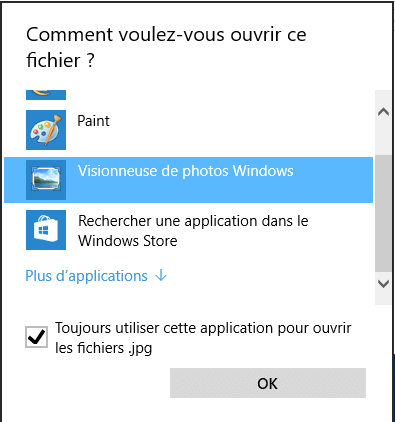
Désactiver la visionneuse et revenir à l'état initial
Pour désactiver la fonctionnalité, vous pourrez dans le registre supprimer la clé HKEY_CLASSES_ROOT\Applications\photoviewer.dll
Sources
Je n'ai évidemment pas inventé cette solution, elle est tirée du answers Microsoft : https://answers.microsoft.com/fr-fr/windows/forum/windows_10-other_settings/visionneuse-de-photos-windows-10/6fb26c6d-a94a-446b-8de1-cb0fc0147fe3